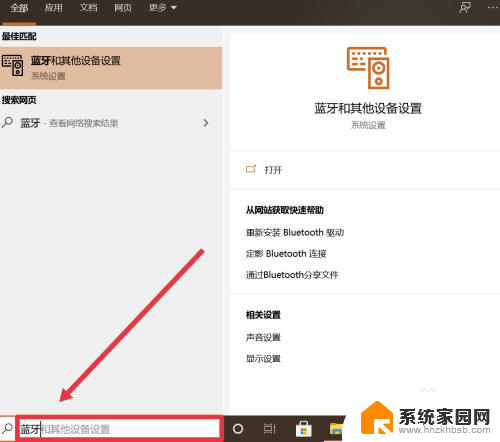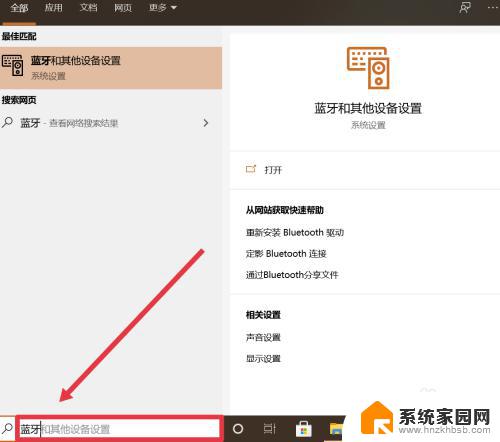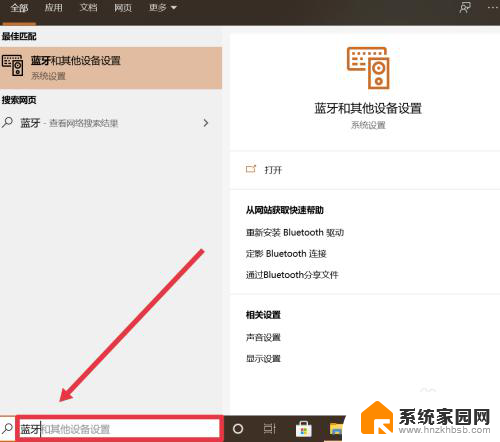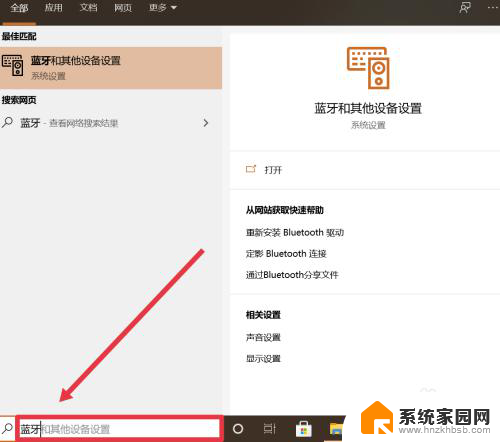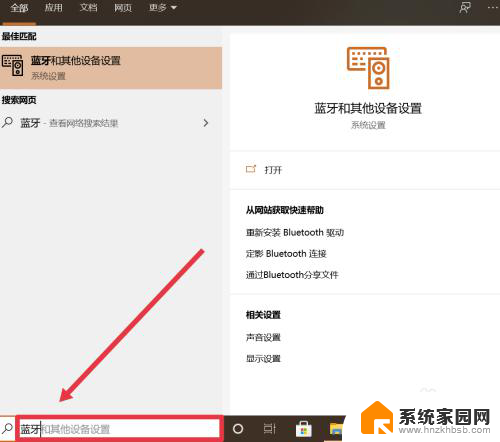苹果耳机怎么配对电脑蓝牙 电脑连接苹果耳机的步骤
更新时间:2023-12-20 14:09:32作者:yang
在如今普及的无线科技时代,苹果耳机成为了许多人日常生活中不可或缺的配件,当我们想要将苹果耳机与电脑进行配对时,很多人可能会遇到一些困惑。究竟如何才能成功连接苹果耳机和电脑的蓝牙呢?在本文中我们将为大家详细介绍电脑连接苹果耳机的步骤,帮助您轻松实现这一操作。无论是工作中的视频会议,还是休闲时的音乐欣赏,让我们一起来探索如何将这两个设备无缝连接,带来更便捷、高质量的音频体验吧!
方法如下:
1.在电脑左下方搜索框中输入“蓝牙”进行搜索,找到并点击“蓝牙和其他设备设置”。
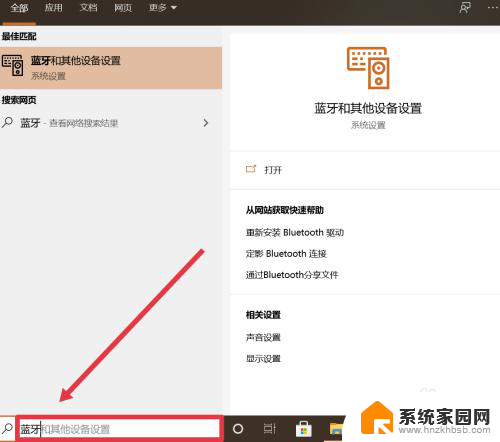
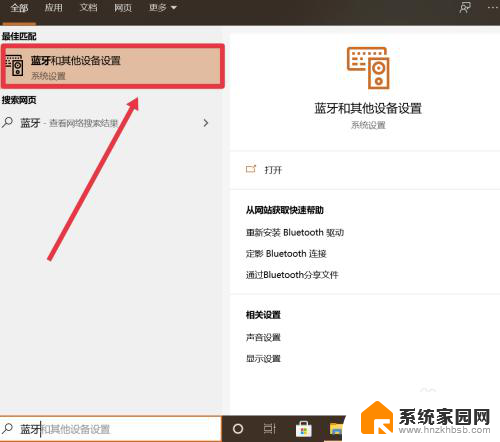
2.在弹出的界面中,选择“添加蓝牙或其他设备”。
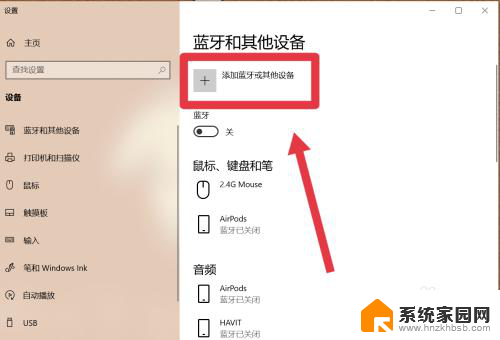
3.选择“蓝牙”添加苹果耳机设备。
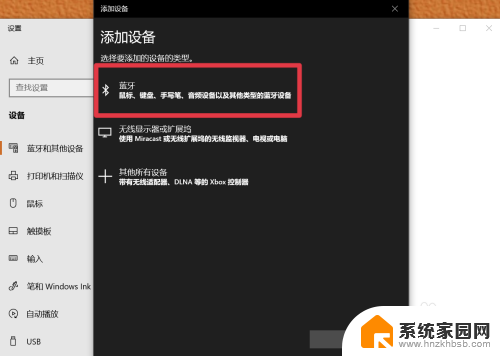
4.找到并打开电脑的蓝牙开关,如图所示即为开启。
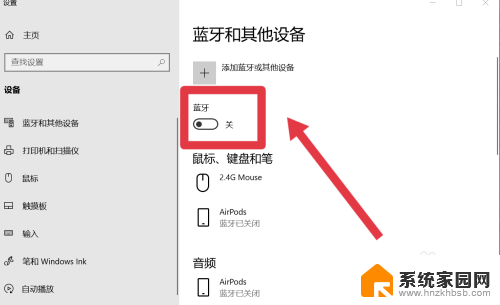
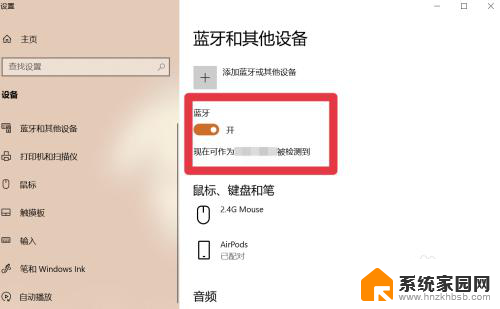
5.找到苹果耳机进行连接即可。
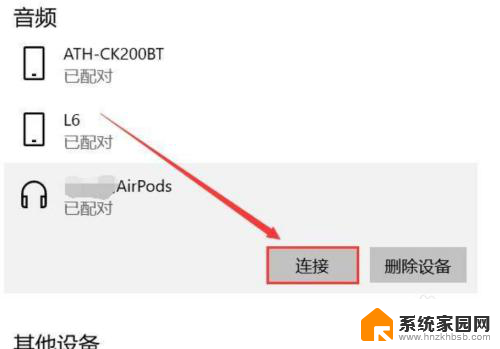
以上就是如何将苹果耳机与电脑蓝牙配对的全部内容,如有遇到相同问题的用户,可参考本文中介绍的步骤进行修复,我们希望这篇文章对大家有所帮助。